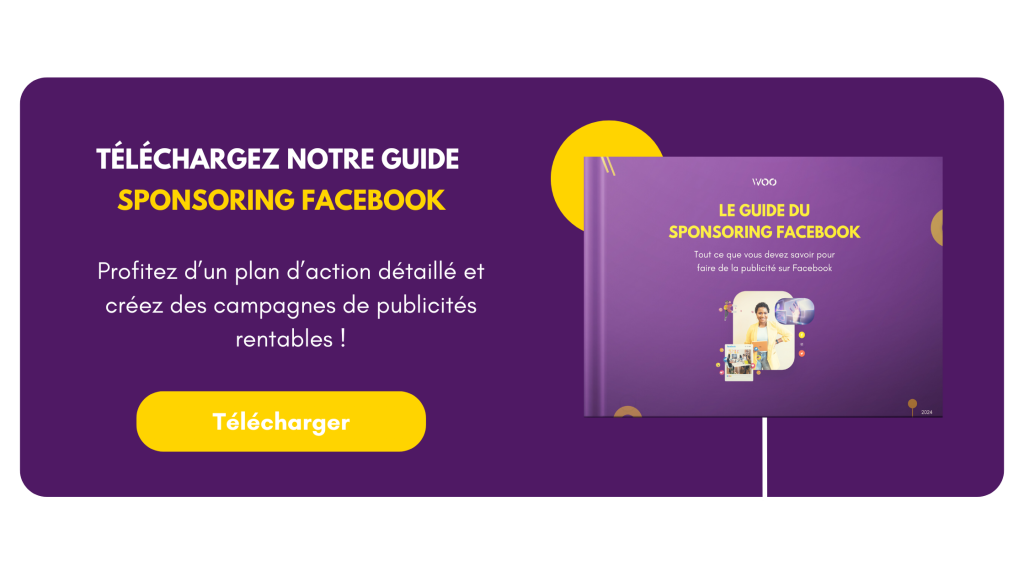Créer une page Facebook
professionnelle
La création d’une page Facebook professionnelle est aujourd’hui indispensable pour faire connaître votre entreprise.
Plus qu’une simple présence en ligne, c’est une véritable vitrine numérique permet à la fois de partager des informations importantes sur votre activité, d’interagir avec votre audience et aussi d’accroître votre visibilité.
Dans cet article, nous vous guidons dans la création de votre page Facebook professionnelle pour que vous ne passiez à côté de rien. 😉
⚠️ Pré-réquis
- Avoir un profil personnel
- Avoir un nom de page
La création d’une page Facebook
Avant tout, assurez-vous de vous connecter à votre compte Facebook personnel afin de mettre en place une page professionnelle sur la plateforme.
Soyez tranquille, les informations de votre compte personnel resteront confidentielles et ne seront pas affichées sur votre page professionnelle.
Suivez les étapes suivantes pour créer votre page Facebook :
- Depuis le fil d’actualité de votre compte personnel Facebook, cliquez sur « Voir plus » dans la colonne à gauche de l’écran.
- Faites défiler et cliquez sur « Pages ».
- Choisissez l’option « Créer une Page ».
- Complétez les champs requis, puis appuyez sur « Créer une Page ».
- Indiquez nom et identité
Le nom de votre page Facebook est important dans la mesure où il s’agit d’un critère essentiel car pris en compte pour le référencement de votre page et l’identification de cette dernière.
Soyez vigilant dans votre choix car le changer, il faudra adresser une demande de modification à Facebook.
- Choisissez une catégorie

Par exemple, si vous avez un site e-commerce, personne n’aura besoin d’une adresse physique pour votre boutique. Mais si vous configurez une page pour un restaurant local, cette information est nécessaire. Explorez donc les options et choisissez celle qui décrit le mieux votre activité “
Vous ne trouvez pas la catégorie parfaite ? Pas de soucis, vous pourrez toujours la changer plus tard, si besoin. Enfin, vous aurez la possibilité de changer la composition depuis votre page professionnelle Facebook.
- Ajoutez une photo de profil à votre page Facebook
La photo de profil de la page Facebook représente l’identité de votre entreprise au sein de Facebook.
Elle apparait sur votre page, dans vos publications et dans vos publicités.Souvent, elle correspond au logo de l’entreprise.
Facebook recommande un format carré de 170 x 170 pixels.
Etant donné que la photo de profil apparaît sous la forme d’un cercle partout sur Facebook, veillez à ce que votre logo soit centré.

- Ajoutez une photo de couverture à votre page Facebook
Utilisez votre photo de couverture pour montrer à vos clients un aspect de votre entreprise : produits, emplacement de votre boutique, invitation à un évènement etc.

- Taille : 820 x 462 pixels ;
- Durée : entre 20 et 90 secondes ;
- Résolution : 1 080 pixels
- Formats : .mp4 ou .mov
- Ratio : 16:9
Avant d’enregistrer vos dernières modifications, vérifiez l’affichage de votre photo de couverture et celle de profil sur la version pc et le mobile à l’aide des boutons appropriés.
- Définissez un bouton d’action pour votre page Facebook
Le bouton d’appel à l’action permet d’inciter les visiteurs d’une page Facebook à entreprendre une action spécifique : acheter un produit, visiter votre site web, prendre un rendez-vous… Pour ajouter un bouton d’appel à l’action, cliquez sur « Ajouter un bouton », sous la photo de couverture de votre page Facebook.
Choisissez » Envoyer un msg ” pour commencer, puis testez votre bouton pour vérifier qu’il fonctionne correctement.
Ensuite, choisissez l’action que vous souhaitez que les visiteurs de votre page accomplissent. Facebook propose actuellement 14 actions différentes : acheter, regarder la vidéo, s’inscrire, appeler etc.

- Renseignez les champs de « A propos » de votre page Facebook
La rubrique « A Propos » est idéale pour présenter des informations sur votre entreprise afin que les utilisateurs en savent plus sur votre activité.
Elle comporte plusieurs sections dont la description. Cette dernière est importante car elle est directement consultable quand un membre visite votre page Facebook. De plus, elle est affichée dans les résultats de recherche lorsqu’une personne recherche votre page. Pour la remplir, cliquez sur l’onglet « A propos » et complétez toutes les informations disponibles :
- La description (présentation courte indexée dans les résultats de la recherche) ;
- Une adresse physique si applicable ;
- Vos coordonnées (téléphone, adresse e-mail, site web …) ;
- Vos horaires d’ouverture ;
- Des informations complémentaires ;
Avant de remplir votre description, prenez le temps de la réflexion pour réfléchir aux mots-clés sur lesquels vous souhaitez vous positionner. Utilisez les mots-clés spécifiques à votre domaine d’activité afin d’être bien classé dans les résultats de recherche. Pour trouver ces mots-clés, il existe un outil sympathique qui s’appelle Keyword Tool. Il génère tous les mots-clés associés à votre univers que les internautes tapent dans la barre de recherche.

- Choisissez un nom d’utilisateur personnalisé pour votre page Facebook
Lorsque vous créez une page, Facebook vous attribue une URL assez longue basée sur le nom renseigné, tel que : facebook.com/nomdevotrePage-1539945469443137
Cependant, les utilisateurs sont susceptibles de trouver plus facilement votre page Facebook lorsqu’elle dispose d’un nom d’utilisateur personnalisé, de type facebook.com/nomdevotrePage ; ce qui se traduirait par « Facebook.com/mtnci.
Pour attribuer un nom d’utilisateur à votre page Facebook, cliquez sur le lien « Créer un @nomutilisateur » situé en-dessous du nom de votre page. Puis, saisissez un nom d’utilisateur et validez votre choix.

- Choisissez un modèle personnalisé pour votre page Facebook
Les modèles personnalisés sont des gabarits, qui organisent les fonctionnalités intégrées sur une page Facebook en fonction du type de l’organisation.
Aujourd’hui, Facebook propose 10 modèles personnalisés : Standard, Entreprise, Lieux, Organisation à but non lucratif, Personnalités politiques, Services, Personnalités publiques, Restaurants et cafés Shopping, et « Page vidéo » 👉🏾
Par défaut, votre page Facebook hérite du modèle Standard.
Pour sélectionner votre modèle, dirigez-vous vers « Paramètres », « Modèles » et « Onglets » ; puis choisissez le modèle le plus approprié à votre activité.